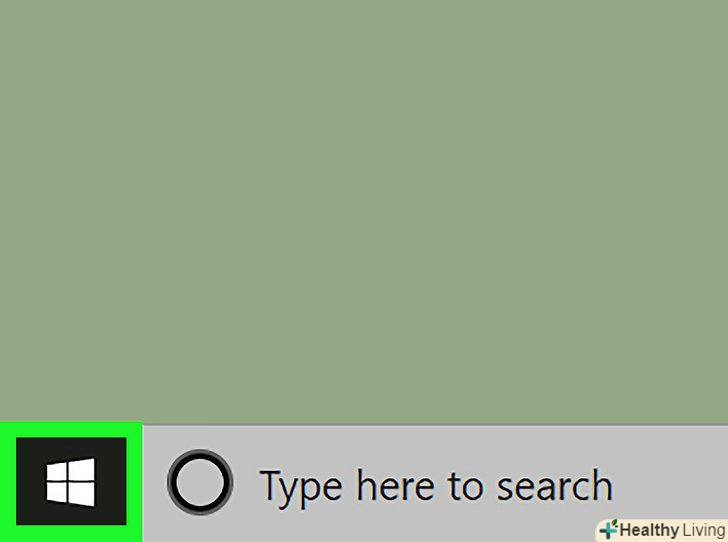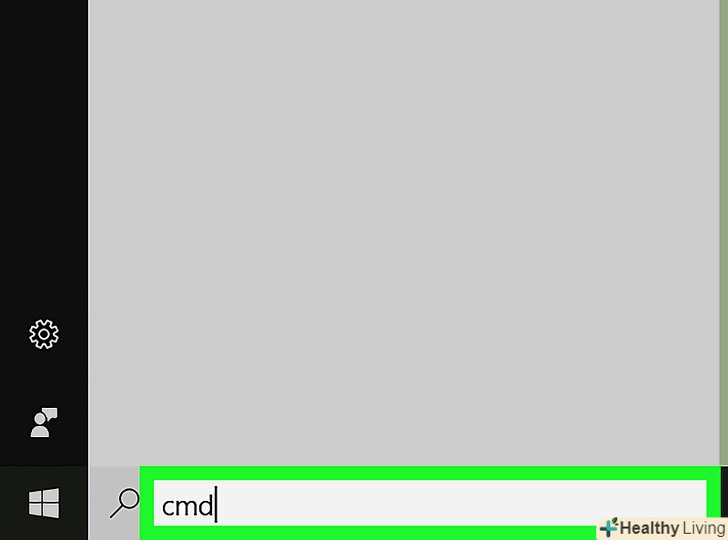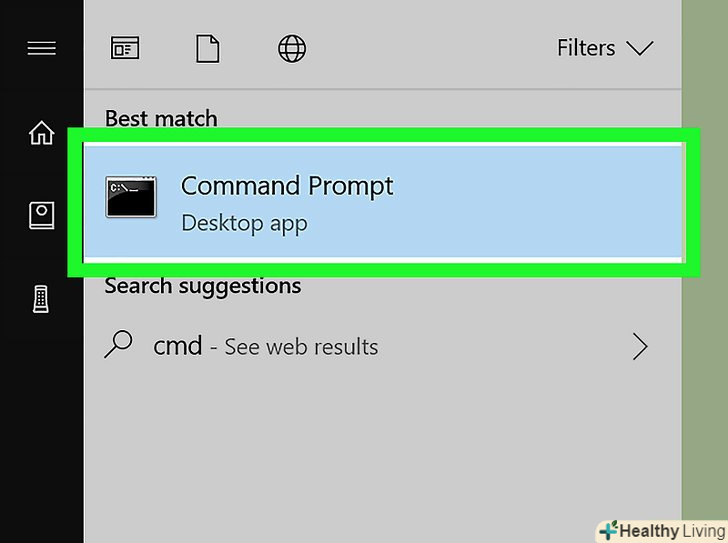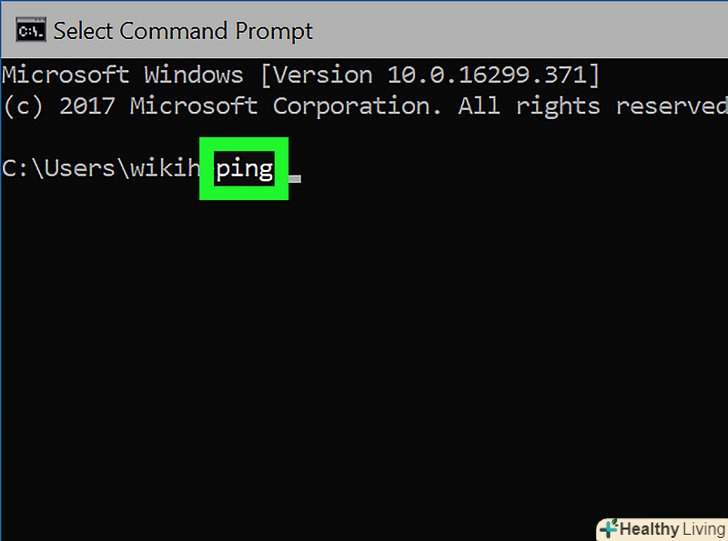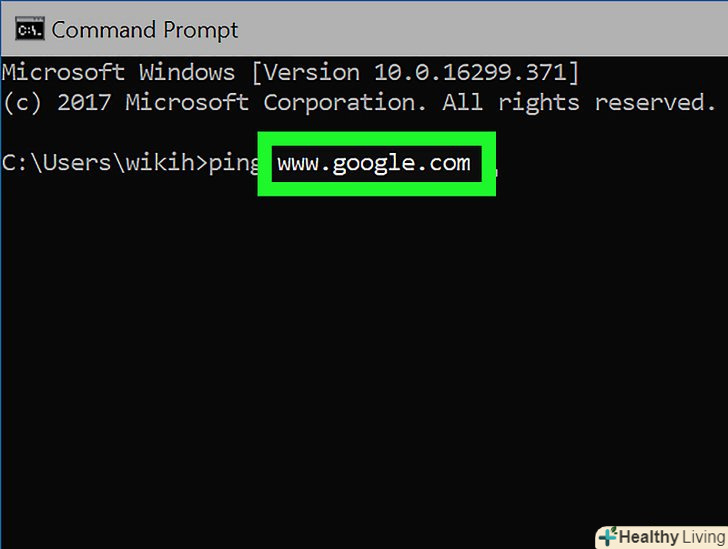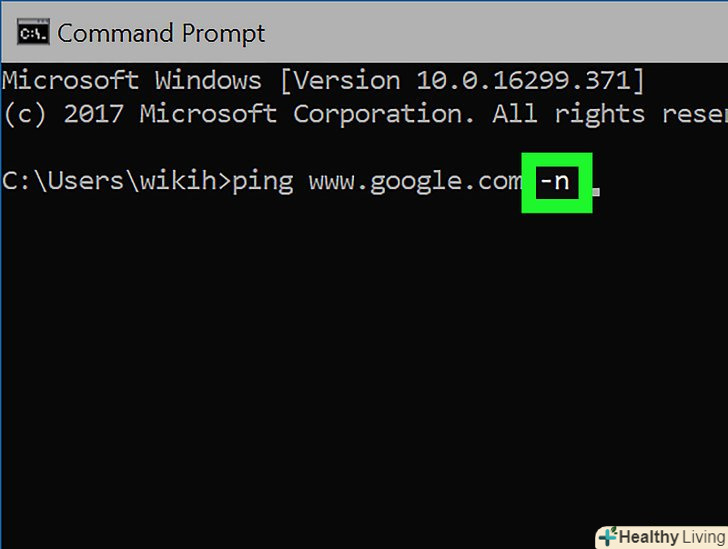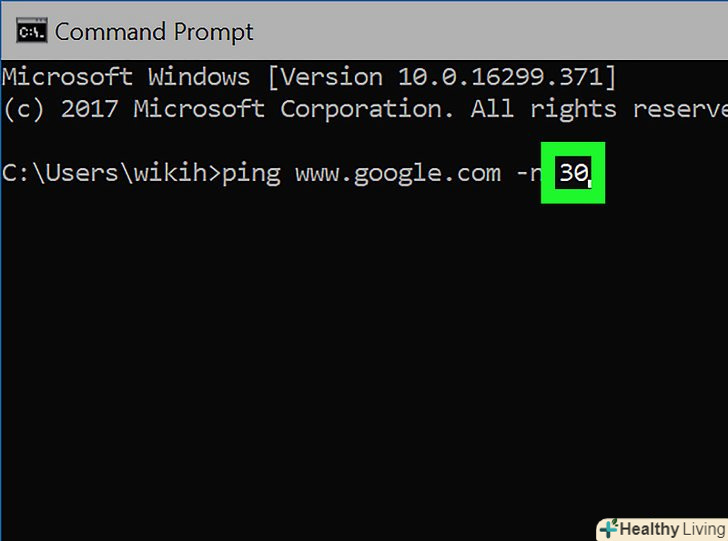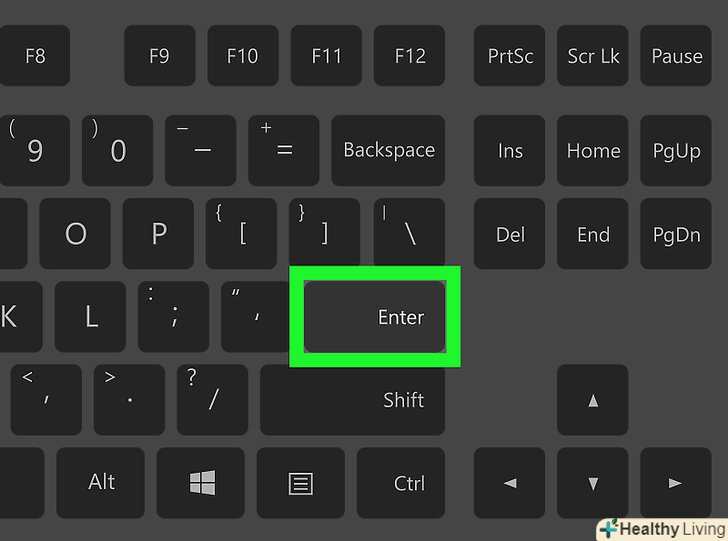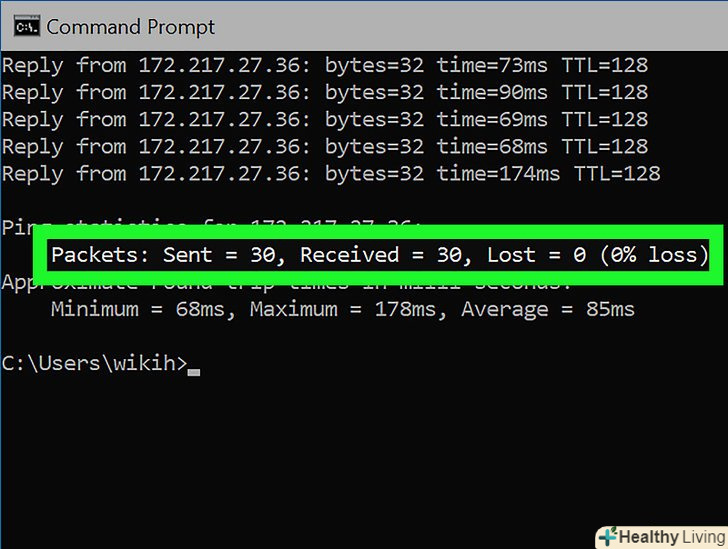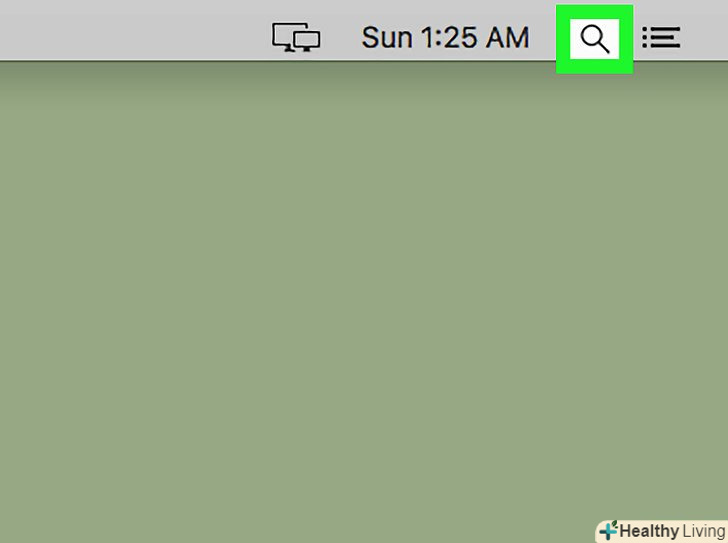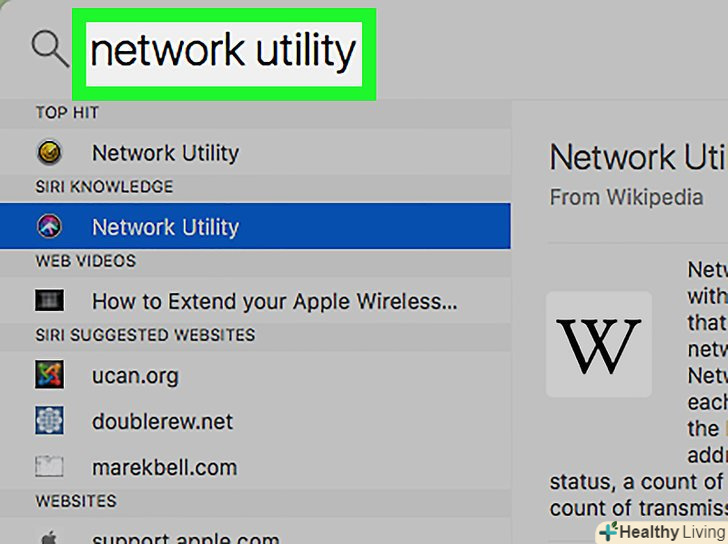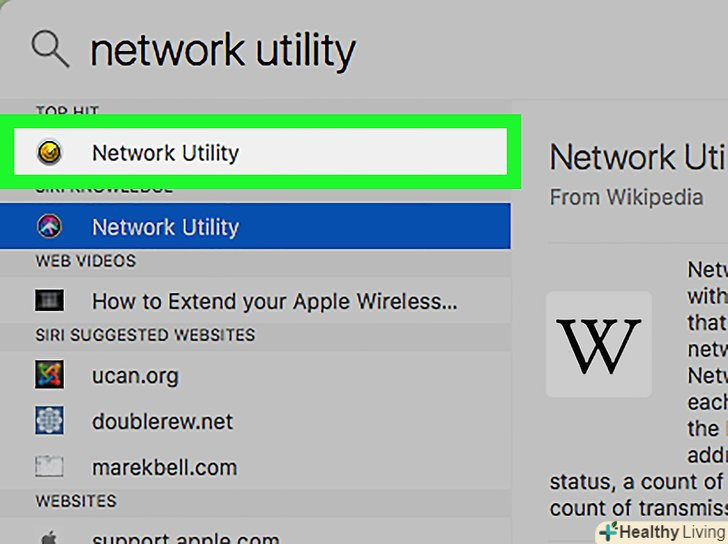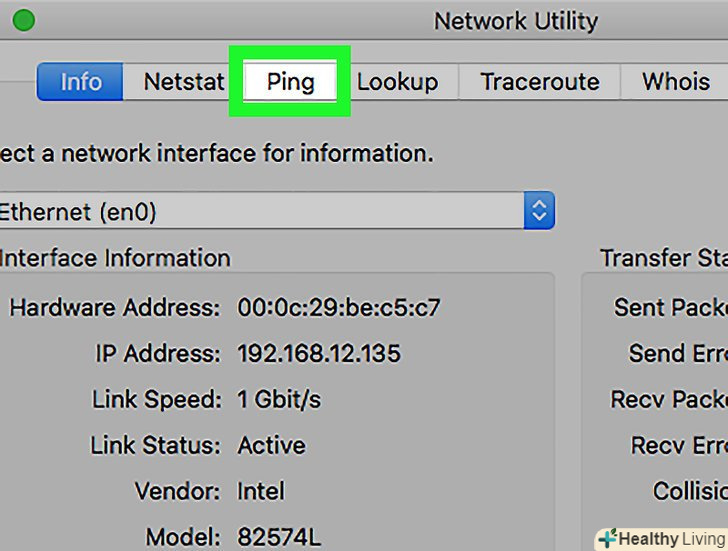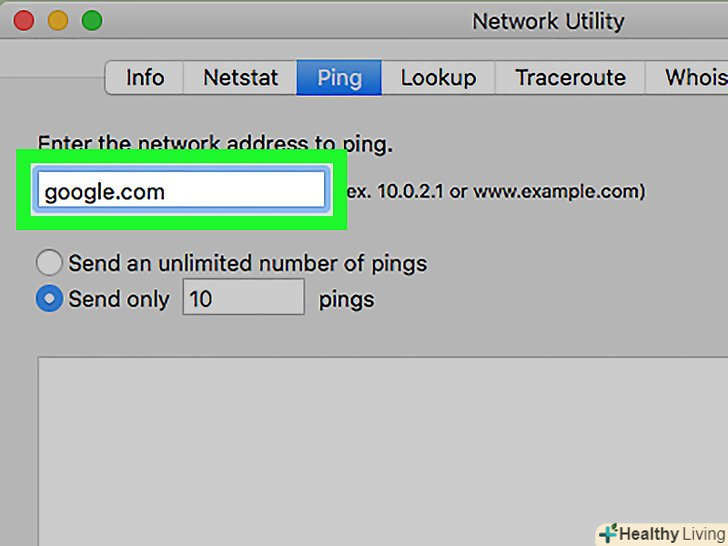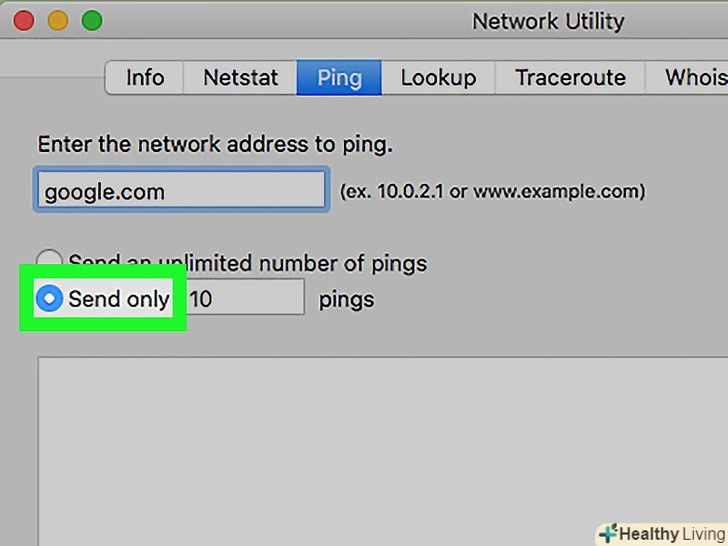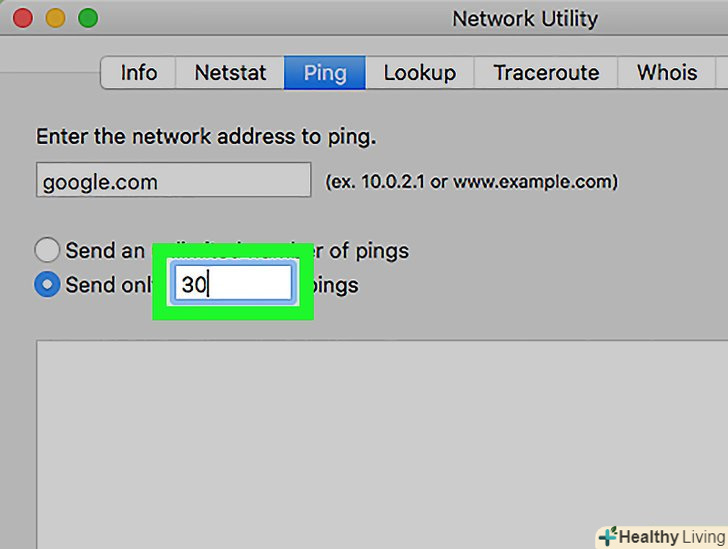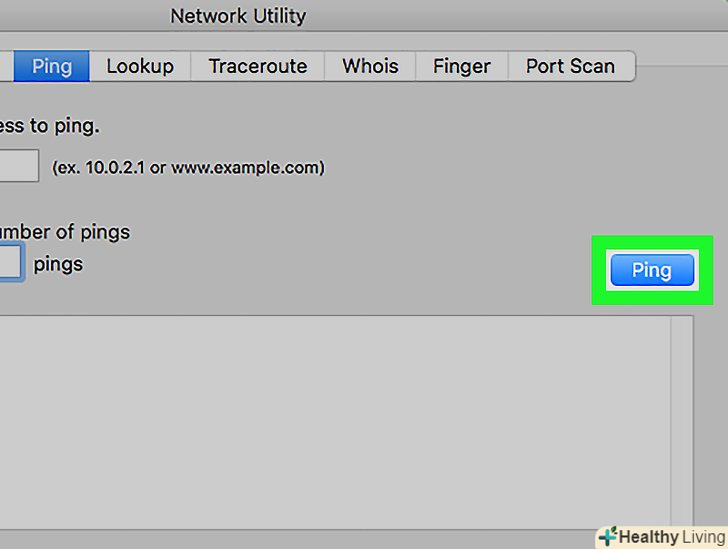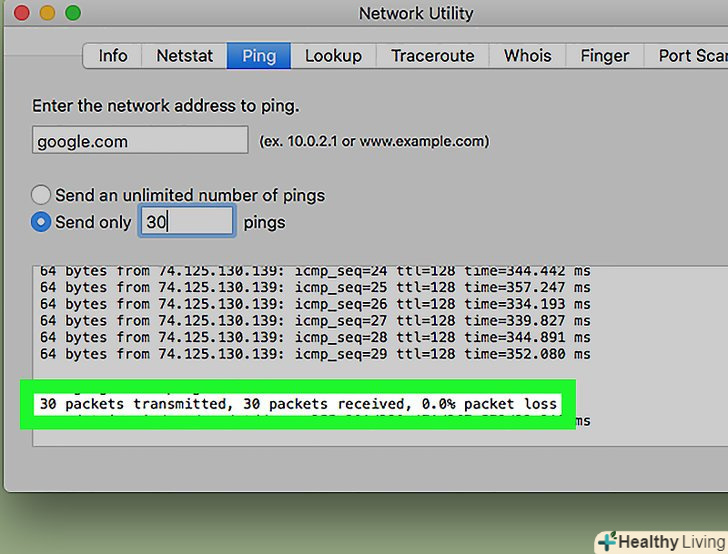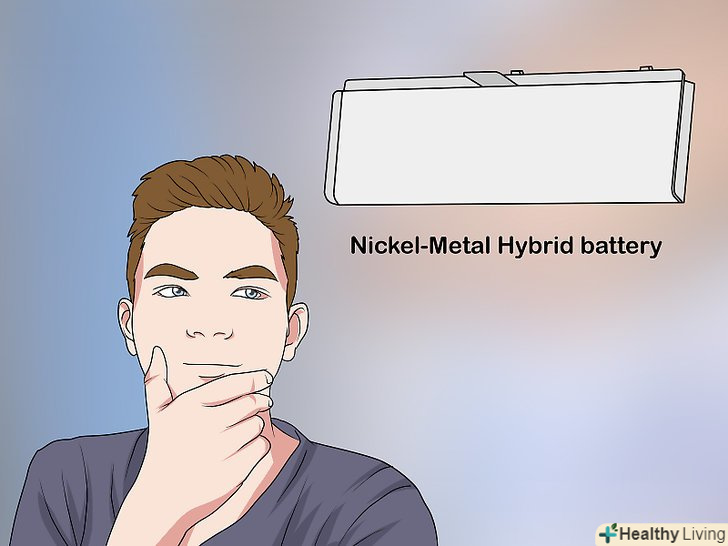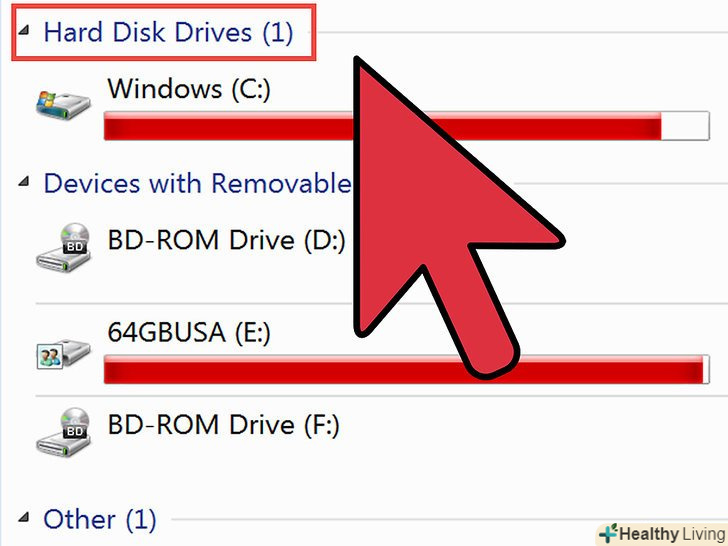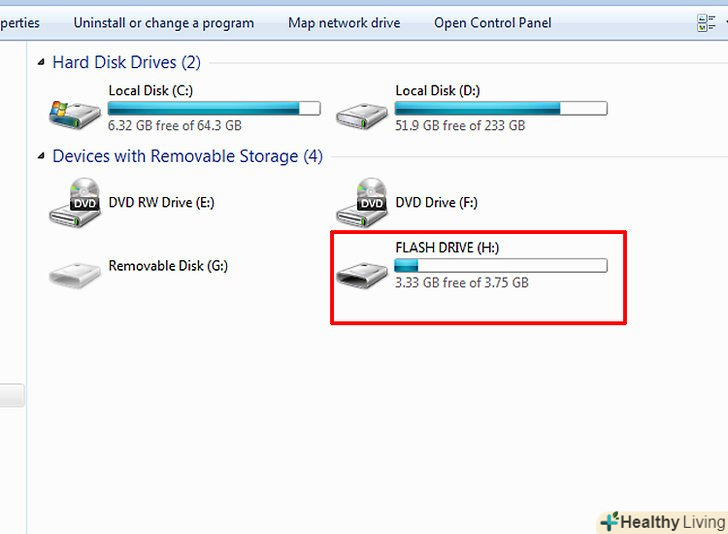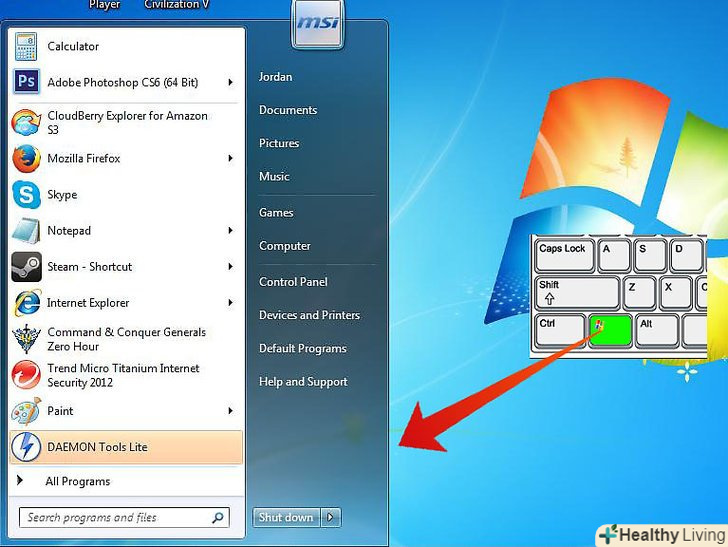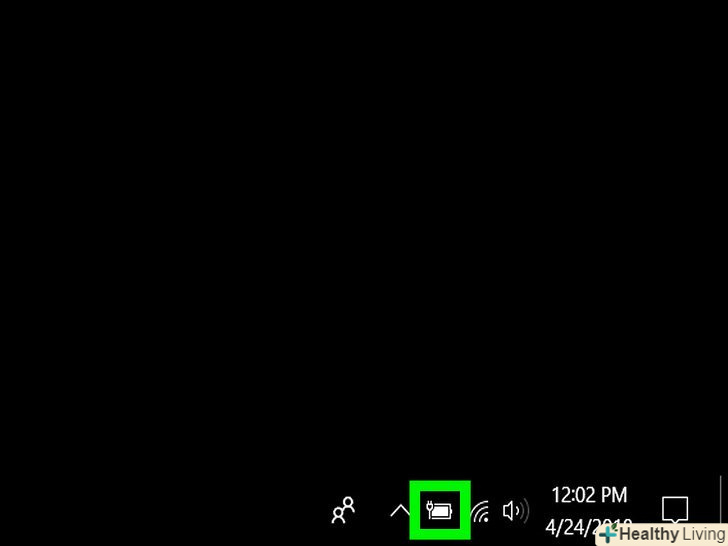У цій статті ми розповімо вам, як перевірити втрату пакетів на комп'ютері під керуванням Windows або macOS. Втрата пакетів може призвести до збоїв в підключенні до Інтернету, переривання дзвінків по IP-телефонії або відключення онлайн-ігор. Щоб перевірити втрату пакетів, потрібно пропінгувати IP-адресу або веб-сайт за допомогою командного рядка (Windows) або мережевої утиліти (Mac).
Кроки
Метод1 З 2:
Windows
 Відкрийте меню «Пуск». клацніть по логотипу Windows в нижньому лівому кутку екрану.
Відкрийте меню «Пуск». клацніть по логотипу Windows в нижньому лівому кутку екрану. Відповідь фахівцяПитання
Відповідь фахівцяПитанняЩо таке пакети даних?
ПОРАДА ФАХІВЦЯВідповідає президент CleverTech Гонсало Мартінес: «Коли дані передаються по мережі, вони не передаються одним файлом. Замість цього інформація розбивається на необроблені дані, які відправляються в безліч різних місць. Коли всі частини пакета опиняються в потрібному місці, все відображається як єдине ціле. Відправка даних по частинах дозволяє прискорити їх передачу".
 Введітьcmd у рядку пошуку меню «Пуск». Почнеться пошук командного рядка.
Введітьcmd у рядку пошуку меню «Пуск». Почнеться пошук командного рядка. Натисніть на значок(чорний квадрат з білими символами).зробіть це в результатах пошуку в меню "Пуск"; запуститься командний рядок.
Натисніть на значок(чорний квадрат з білими символами).зробіть це в результатах пошуку в меню "Пуск"; запуститься командний рядок.
 Введітьping у командному рядку. після того, як введете «ping», натисніть Пробіл.
Введітьping у командному рядку. після того, як введете «ping», натисніть Пробіл. Введіть адресу сайту після команди "ping". можна ввести адресу будь-якого сайту (наприклад, www.ya.ru) Або IP-адреса. Коли введете адресу сайту, натисніть Пробіл.
Введіть адресу сайту після команди "ping". можна ввести адресу будь-якого сайту (наприклад, www.ya.ru) Або IP-адреса. Коли введете адресу сайту, натисніть Пробіл. Введіть-n.так ви задасте кількість запитів, які будуть відправлені на сайт. Після «n» натисніть Пробіл.
Введіть-n.так ви задасте кількість запитів, які будуть відправлені на сайт. Після «n» натисніть Пробіл. Введіть кількість запитів.рекомендуємо ввести число 30. Рядок, введена вами в командному рядку, повинна виглядати приблизно так: ping www.ya.ru -n 30.
Введіть кількість запитів.рекомендуємо ввести число 30. Рядок, введена вами в командному рядку, повинна виглядати приблизно так: ping www.ya.ru -n 30. Натисніть↵ Enter. Сайт буде пропінгований вказану кількість разів. Дочекайтеся, коли пінгування завершиться.
Натисніть↵ Enter. Сайт буде пропінгований вказану кількість разів. Дочекайтеся, коли пінгування завершиться. Перевірте результати на предмет втрати пакетів. коли пінгування завершиться, в командному рядку відобразиться повідомлення " пакети: відправлено = 30, отримано = 30, втрачено = 0 (втрата 0 %)». В ідеалі втрата пакетів повинна становити 0%.
Перевірте результати на предмет втрати пакетів. коли пінгування завершиться, в командному рядку відобразиться повідомлення " пакети: відправлено = 30, отримано = 30, втрачено = 0 (втрата 0 %)». В ідеалі втрата пакетів повинна становити 0%.- Повторіть цей процес з різними сайтами, щоб підтвердити результат.
Метод2 З 2:
MacOS
 Відкрийте Spotlight. натисніть на значок у вигляді лупи в рядку меню у верхньому правому куті екрану. Посередині екрана відобразиться рядок пошуку.
Відкрийте Spotlight. натисніть на значок у вигляді лупи в рядку меню у верхньому правому куті екрану. Посередині екрана відобразиться рядок пошуку.
 Введітьмережева утиліта в рядку пошуку.у міру введення під рядком пошуку будуть з'являтися відповідні результати.
Введітьмережева утиліта в рядку пошуку.у міру введення під рядком пошуку будуть з'являтися відповідні результати. Двічі клацніть по "мережева утиліта".ця утиліт відзначена значком у вигляді жовтого екрану радара. У новому вікні запуститься мережева утиліта.
Двічі клацніть по "мережева утиліта".ця утиліт відзначена значком у вигляді жовтого екрану радара. У новому вікні запуститься мережева утиліта. Клацніть по вкладціPing. це третя вкладка зліва вгорі вікна мережевої утиліти.
Клацніть по вкладціPing. це третя вкладка зліва вгорі вікна мережевої утиліти. Введіть адресу сайту. Зробіть це у верхньому рядку. Можна ввести адресу будь-якого сайту (наприклад, www.ya.ru) Або IP-адреса.
Введіть адресу сайту. Зробіть це у верхньому рядку. Можна ввести адресу будь-якого сайту (наприклад, www.ya.ru) Або IP-адреса. Встановіть прапорець біля "тільки відправка". Це друга опція (з двох).
Встановіть прапорець біля "тільки відправка". Це друга опція (з двох). Введіть кількість запитів, які потрібно відправити на сайт.зробіть це праворуч від «тільки відправка". Рекомендуємо ввести число 30.
Введіть кількість запитів, які потрібно відправити на сайт.зробіть це праворуч від «тільки відправка". Рекомендуємо ввести число 30. Клацніть поPing.ви знайдете цю кнопку праворуч у вікні. Сайт буде пропінгований вказану кількість разів.
Клацніть поPing.ви знайдете цю кнопку праворуч у вікні. Сайт буде пропінгований вказану кількість разів. Перевірте результат на предмет втрати пакетів. коли пінгування завершиться, прокрутіть вниз до великого поля, яке знаходиться внизу вікна мережевої утиліти (перетягніть нижню межу вікна, щоб збільшити текстове поле). У цьому полі відобразиться повідомлення " Передано 30 пакетів, отримано 30 пакетів, втрата 0,0 %». В ідеалі втрата пакета повинна становити 0,0%.
Перевірте результат на предмет втрати пакетів. коли пінгування завершиться, прокрутіть вниз до великого поля, яке знаходиться внизу вікна мережевої утиліти (перетягніть нижню межу вікна, щоб збільшити текстове поле). У цьому полі відобразиться повідомлення " Передано 30 пакетів, отримано 30 пакетів, втрата 0,0 %». В ідеалі втрата пакета повинна становити 0,0%.- Повторіть цей процес з різними сайтами, щоб підтвердити результат.